7 WordPress 테마 리뷰 + 2022년 가이드 사용 방법
게시 됨: 2022-05-28The7 WordPress 테마에 대한 진정한 리뷰 를 찾고 있습니까? 또는 귀하의 사이트에 이 테마를 사용하는 방법에 대한 자세한 가이드를 찾고 계십니까? 그렇다면 제대로 찾아오셨습니다.
Dream-theme 팀이 만든 The7 은 ThemeForest에서 가장 인기 있고 가장 많이 팔린 테마 중 하나입니다. 모든 유형의 웹사이트를 손쉽게 구축할 수 있는 다목적 다목적 WordPress 그들 입니다. 사실, 이 테마는 사용자 정의 옵션과 스타일링 도구가 많은 완전한 기능을 갖춘 웹 사이트 빌더입니다.
정말 완벽한 테마 같지 않나요? 그럼에도 불구하고 실제로 보이는 것과 같습니까? 아니면, 단지 많은 소문입니까? 더 이상 걱정하지 마십시오!
이 리뷰 기사에서는 The7 WordPress 테마에 대해 알아야 할 모든 것을 다룰 것입니다. 구매 프로세스에서 테마 사용자 지정에 이르기까지 모든 것을 다루는 전체 방법 가이드와 함께 주요 기능, 가격 및 지원을 살펴보겠습니다.
시작하자.
A. The7 워드프레스 테마 소개
The7 테마가 260,000개 이상 판매 되었다는 사실을 알고 계십니까? 추가하지 않고 8400명이 넘는 실제 사용자로부터 별점 5점 만점에 4.7점을 받았습니다 . 그것으로, 당신은 이미 주제가 무엇인지 알아 냈을 수 있습니다.
우선 The7은 시장에서 사용할 수 있는 정교하고 기능이 풍부한 다목적 WordPress 테마입니다. 그럼에도 불구하고 이 테마는 WooCommerce와의 긴밀한 통합을 염두에 두고 전자 상거래 웹사이트를 염두에 두고 설계되었습니다 .
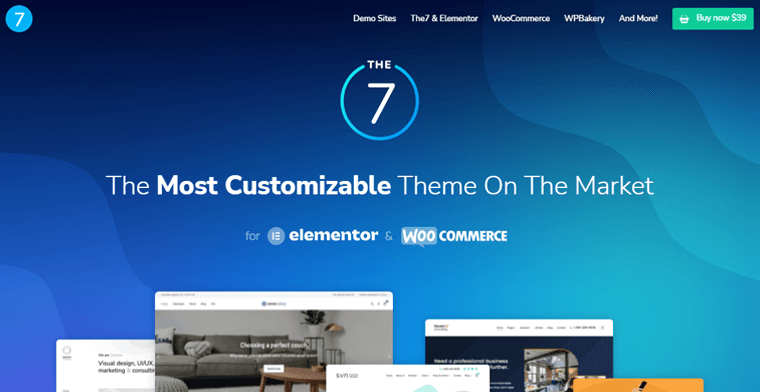
그리고 처음부터 시작하지 않고도 아름다운 웹사이트를 만드는 데 도움이 되는 사전 구축된 웹사이트 를 제공한다는 사실을 알게 되어 기쁩니다. 그러나 매력적이지 않다면 처음부터 사이트를 만드는 것은 어떻습니까? 글쎄, 그것의 방대한 사용자 정의 기능을 사용하면 바로 그렇게 할 수 있습니다!
사실, 그것은 광범위한 수정 가능성을 암시하면서 ' 시장에서 가장 사용자 정의 가능한 테마 '로 스스로를 브랜드화합니다. 1,000개 이상의 테마 옵션과 250개 이상의 페이지 옵션을 통해 꿈꾸는 모든 디자인을 만들 수 있습니다. 따라서 웹 사이트의 모양을 완전히 제어할 수 있습니다.
또한 The7은 WPBakery 및 Elementor를 포함하는 주요 인기 페이지 빌더를 완벽하게 지원합니다. 결과적으로 끌어서 놓기 편집 기능을 사용하여 손쉽게 사이트를 개인화할 수 있습니다.
The7 테마의 다른 표준 속성에는 응답성, 정기 업데이트, 안정성, 고품질 지원 등이 포함됩니다. 말할 것도 없이 The7을 시작하는 데 도움이 되는 실질적인 문서도 찾을 수 있습니다.
이제 The7 WordPress 테마 리뷰의 다음 부분으로 넘어가 주요 기능에 대해 자세히 알아보겠습니다.
나. The7 테마의 주요 기능
귀하의 웹사이트를 독특하게 만들려면 많은 가치 있는 기능이 포함된 테마가 필요합니다. 그리고 의심할 여지 없이 The7 테마의 광범위한 기능 세트는 그 자체로 빛을 발합니다.
따라서 리뷰의 이 부분에서는 The7 WordPress 테마의 주요 기능을 자세히 살펴보겠습니다.
1. 40개 이상의 사전 제작된 웹사이트
웹 사이트를 처음부터 만드는 데는 많은 시간과 노력이 필요하다는 것은 말할 필요도 없습니다. 그리고 기술 친화적이지 않다면 훨씬 더 어렵습니다.
그럼에도 불구하고 7 팀은 이 문제를 해결하고 전문적으로 디자인된 40개 이상의 사전 제작 데모 웹사이트를 제공합니다. 이러한 웹 사이트는 전자 상거래 상점, 비즈니스, 기업, 온라인 과정 등과 같은 다양한 틈새 시장을 특징으로 합니다.
여기에서 미리 빌드된 The7 웹사이트 템플릿 중 일부를 살펴보십시오.
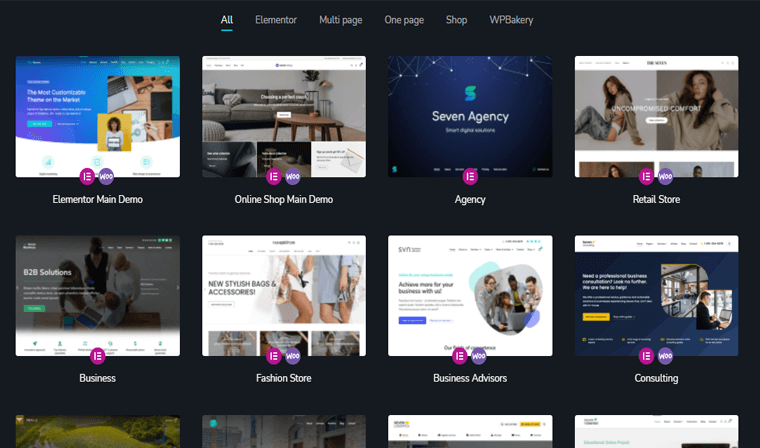
이러한 미리 만들어진 웹사이트를 쉽게 확인하고 몇 번의 간단한 클릭으로 필요에 완벽하게 맞는 웹사이트를 가져올 수 있습니다. 데모 웹사이트에서 특정 페이지만 가져올 수 있는지 궁금하십니까? 7 테마를 사용하면 그렇게 할 수 있다는 사실을 알게 되어 기쁠 것입니다.
마지막으로 콘텐츠를 업데이트하고 원하는 대로 조정하여 항상 원하던 웹사이트를 만들기만 하면 됩니다.
2. 광범위한 사용자 정의 가능성
기성품 템플릿 외에도 7은 꿈의 웹사이트를 만들 수 있는 놀라운 디자인 능력을 제공합니다. 앞서 언급했듯이 실제로 '시장에서 가장 사용자 정의 가능한 테마'로 스스로를 브랜드화합니다.
정확히 말하면 The7은 1000개 이상의 테마 옵션 과 250개 이상의 페이지 옵션 을 제공하여 웹사이트의 구석구석을 미세 조정할 수 있습니다. 말할 것도 없이, 이러한 옵션 메뉴는 사이트를 디자인할 때 필요한 중요한 측면 중 하나입니다.
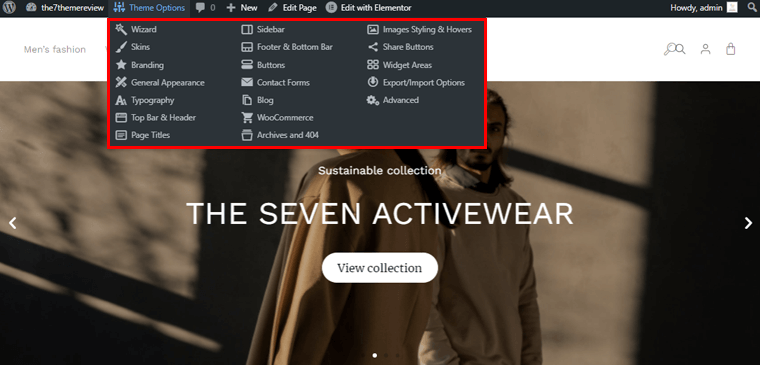
이러한 옵션을 사용하여 웹사이트를 원하는 대로 개인화할 수 있습니다. 머리글, 버튼, 스킨, 바닥글 또는 사이드바까지 기본적으로 모든 것이 가능합니다. 또한 한 번의 버튼 클릭으로 디자인하는 동안 오류가 발생하면 언제든지 기본값으로 돌아갈 수 있습니다.
The7의 유일한 한계는 당신이 생각할 수 있는 거의 모든 디자인을 만들 수 있기 때문에 당신의 상상력입니다.
3. 페이지 빌더 지원
The7이 제공하는 또 다른 주요 기능은 Elementor 및 WPBakery와 같은 인기 있는 주요 페이지 빌더를 지원한다는 것입니다.
먼저 The7 WordPress 테마는 Elementor 페이지 빌더 와 완벽하게 호환됩니다. 쉬운 사이트 생성을 위한 최고의 기능을 제공하는 동적이고 포괄적인 페이지 빌더입니다.
마찬가지로 이전에 Visual Composer로 알려진 WPBakery Page Builder를 완벽하게 지원합니다 . 본질적으로 끌어서 놓기를 통해 손쉽게 멋진 레이아웃을 만드는 데 도움이 되는 끌어서 놓기 시각적 페이지 빌더입니다.
또한 프론트엔드 또는 백엔드에 관계없이 모든 편집기를 사용하여 사이트를 변경할 수 있습니다. 변경 사항에 대한 실시간 미리보기와 함께.
따라서 이러한 페이지 빌더와 The7의 완벽한 조화를 통해 웹사이트의 거의 모든 측면을 손쉽게 우아하게 만들 수 있습니다.
4. WooCommerce와의 긴밀한 통합
이 테마의 또 다른 흥미로운 기능은 광범위한 WooCommerce 통합입니다. 이는 WooCommerce 웹 사이트를 만들거나 온라인 상점을 가정해 봅시다.7 테마에 전적으로 의존할 수 있음을 의미합니다.
결과적으로 The7의 광범위한 WooCommerce Builder와 30개 이상의 고유한 위젯 으로 온라인 상점을 완전히 디자인할 수 있습니다. 추가하지 않고 상점, 카테고리 및 아카이브 페이지가 있는 사용자 정의 상점이 포함됩니다. 장바구니 및 체크아웃, 제품 그리드 및 캐러셀, 제품 필터, 상향 판매 등이 있습니다.
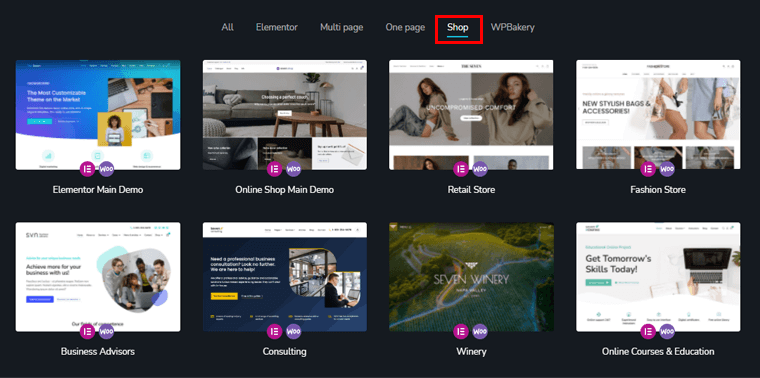
또한 전자 상거래를 위해 특별히 제작된 세심하게 제작된 사전 구축 웹 사이트도 함께 제공됩니다. 몇 번의 클릭으로 간단히 가져올 수 있으며 즉시 전자 상거래 사이트를 시작할 수 있습니다.
말할 것도 없이 이 테마는 WooCommerce Builder라고도 합니다. 그것은 '무엇이든 만들고, 스타일로 판매'라는 개념을 기반으로 합니다.
5. 프리미엄 플러그인 번들
7 테마가 더 많은 비용을 절감할 수 있다는 사실을 알게 되어 기쁩니다. 즉, 지불한 가격에 비해 더 나은 가치를 제공합니다. 프리미엄 플러그인과 함께 번들로 제공됩니다.
이름을 지정하려면 Slider Revolution , The7 Elements , Go-Pricing 테이블 , WPBakery Page Builder , Ultimate Addons 및 Convert Plus 가 있습니다. 그것은 아마 $174 정도의 가치가 있을 것입니다. 진짜처럼. 놀랍지 않습니까?
사실, 독점적인 The7 Elements 플러그인은 WPBakery Page Builder의 기능을 강화하고 확장합니다. 페이지 템플릿, 단축 코드/요소, 전용 게시물 유형, 평가, 포트폴리오 등을 추가합니다.
말할 필요도 없이 Yoast SEO, W3 Total Cache, All in One WP Migration 등과 같은 주요 인기 플러그인과 완벽하게 호환됩니다.
6. 다국어 및 번역 준비
의식할 수 있듯이 WordPress 사이트에서 많은 언어를 지원하는 것이 유리합니다. 귀하의 웹 사이트를 여러 언어로 사용할 수 있도록. 이를 통해 웹 사이트는 다양한 언어를 말하고 이해하는 더 많은 청중에게 다가갈 수 있습니다.
놀랍게도 The7은 10개 이상의 언어를 지원 하는 번역 가능한 테마입니다. 결과적으로 다국어 웹 사이트를 만들 수 있습니다. 이를 통해 전 세계의 방문자에게 다가가는 데 도움이 될 수 있습니다.
또한 이 테마는 WPML과 같은 인기 있는 다국어 플러그인과 함께 작동합니다. 결과적으로 웹사이트의 여러 언어 버전을 만들 수 있습니다. 추가하는 것은 물론 웹사이트의 트래픽을 높이는 환상적인 방법이기도 합니다.
7. 기타 추가 기능
위에서 언급한 기능 외에도 The7 테마에는 웹 사이트를 보다 다양하게 만드는 다양한 추가 기능이 포함되어 있습니다. 와 같은:
- 검색 엔진에서 사이트의 순위를 높이는 데 도움이 되는 스키마 마크업 및 SEO 최적화 테마입니다.
- 7의 혁신적인 페이지 템플릿 시스템을 사용하면 포트폴리오 프로젝트, 블로그 항목 및 팀 구성원과 같은 콘텐츠를 표시할 수 있습니다.
- 슬라이드쇼, 반응형의 멋진 팝업 라이트박스 및 창의적인 작업을 보여줄 수 있는 다양한 방법을 제공합니다.
- GTMetrix 및 Pingdom과 같은 테스트에서 로딩 시간과 점수 면에서 일반 WordPress 테마보다 더 나은 성능을 보입니다.
- 아이콘 글꼴 아이콘, 자막, 수많은 메뉴 행, 열, 디자인 옵션 등이 있는 메가 메뉴가 포함되어 있습니다.
- 사이트에서 불필요한 브랜딩 요소를 손쉽게 숨길 수 있는 독점적인 The7 화이트 라벨 도구와 함께 제공됩니다.
- 모바일 헤더에는 네 가지 레이아웃이 있습니다. 또한 스마트폰과 태블릿에 대해 다른 헤더를 선택할 수 있습니다.
- 전용 Gutenberg 데모 웹사이트를 포함하여 모든 표준 Gutenberg 블록을 완벽하게 지원합니다.
- 클릭 한 번으로 플러그인, 미리 만들어진 웹사이트 및 슬라이더를 자동으로 설치합니다.
이를 통해 이 리뷰의 다음 부분에서 이 기능이 풍부한 The7 WordPress 테마를 사용하는 방법에 대해 알아보겠습니다.
C. The7 워드프레스 테마는 어떻게 사용하나요?
이제 리뷰의 이 섹션에서 The7 WordPress 테마를 사용하는 방법을 자세히 살펴보겠습니다. 여기에는 사용자 정의와 함께 데모 사이트의 구매 프로세스, 설치 및 가져오기가 포함됩니다.
이 튜토리얼 가이드가 끝나면 문제 없이 The7 테마를 쉽게 사용할 수 있습니다. 이 여정을 안내해 드리는 저희를 따라오세요.
I. The7 테마 구매
7은 프리미엄 테마이므로 가장 먼저 구매해야 합니다. 구매 과정은 상당히 쉽습니다.
아래의 단계별 가이드를 따르기만 하면 됩니다.
1단계: 장바구니에 추가 클릭
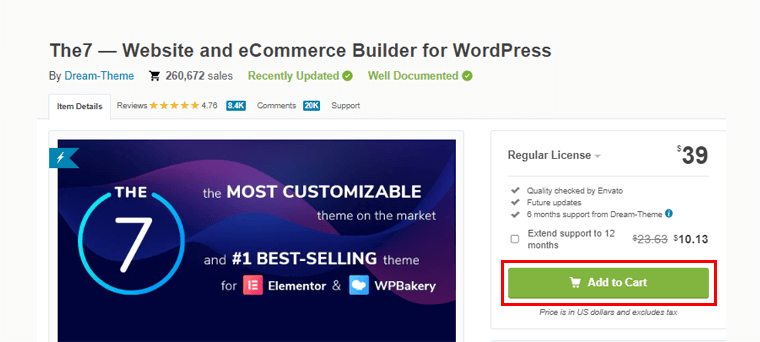
먼저 The7의 ThemeForest 페이지로 이동해야 합니다. 그런 다음 '장바구니에 추가' 옵션을 클릭합니다.
2단계: 계정 생성, 청구 및 결제
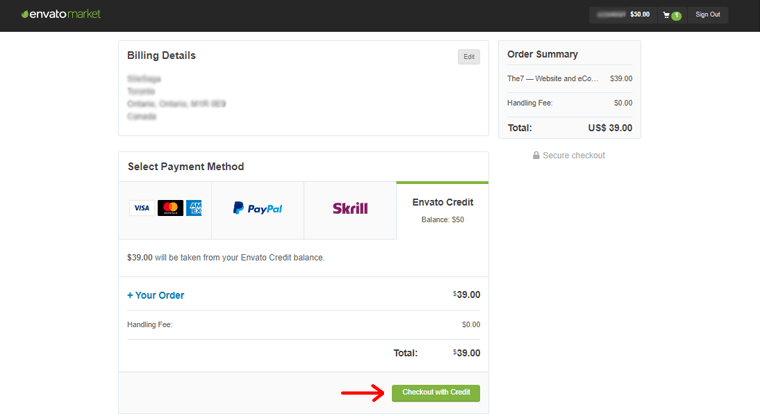
위 이미지와 같이 이제 Envato 계정을 생성해야 합니다. 그런 다음 청구 세부 정보를 입력하고 적절한 지불 방법을 선택하십시오. 그리고 '신용카드 결제' 옵션을 클릭합니다.
3단계: 다운로드 페이지로 이동
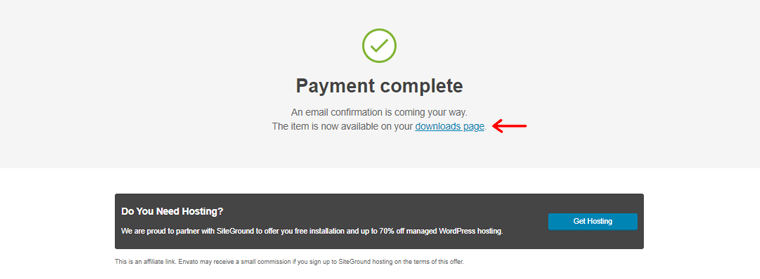
결제가 성공적으로 완료되면 '다운로드 페이지' 로 이동하라는 알림이 표시됩니다. 간단히 클릭하십시오.
4단계: 테마 파일 및 라이선스 키 다운로드
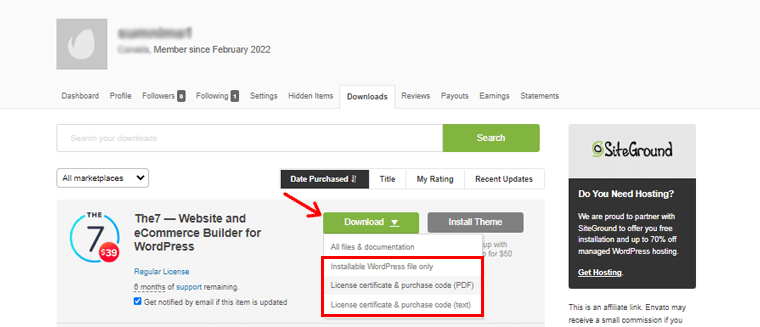
지정된 페이지에서 드래그다운 옵션이 포함된 '다운로드 옵션' 을 사용할 수 있습니다. 거기에서 테마 파일 과 라이센스 키 , 즉 나중에 필요할 구매 코드를 다운로드할 수 있습니다.
참고: ' 설치 가능한 WordPress 파일만 '을 선택할 수 있습니다. ' 모든 파일 및 문서 '를 다운로드한 경우 해당 폴더의 압축을 풀어야 합니다. 그리고 그 안에 설치 가능한 테마 파일 및 기타 자산을 찾을 수 있습니다. 그러나 그것은 한 단계 더 많은 작업입니다.
그리고 이것이 몇 가지 간단한 단계로 ThemeForest에서 The7 WordPress 테마를 쉽게 구입할 수 있는 방법입니다.
Ⅱ. The7 테마 설치
테마를 구매하고 테마 파일을 받으셨다면 이제 설치 방법을 알아보겠습니다.
먼저 WordPress 대시보드에 로그인하여 The7 테마를 설치합니다.
그런 다음 아래 단계에 따라 이 테마를 쉽게 설치할 수 있습니다.
1단계: 모양으로 이동하여 새 테마를 추가합니다.
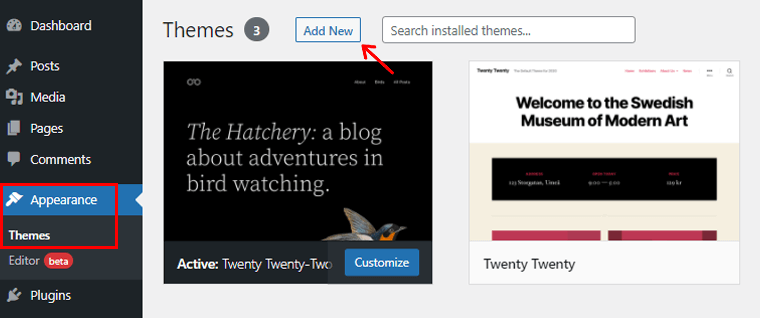
WordPress 대시보드의 왼쪽 탐색 메뉴에서 '모양' 메뉴로 이동하고 '테마' 옵션을 클릭합니다. 그러면 '새로 추가' 버튼이 표시되고 클릭합니다.
2단계: 테마 파일을 업로드하고 설치합니다.
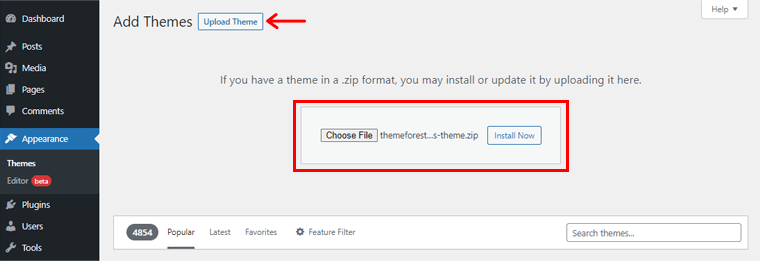
그런 다음 '테마 업로드' 버튼을 클릭합니다. 그런 다음 '파일 선택' 옵션이 표시됩니다. 여기에 The7 테마의 이전에 다운로드한 zip 파일을 업로드해야 합니다. 그리고 '지금 설치' 버튼을 누릅니다.
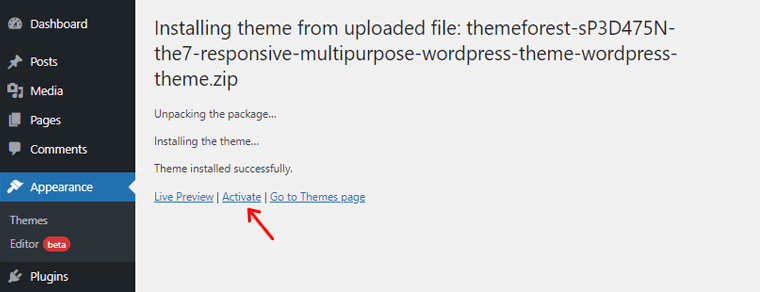
그런 다음 위 이미지와 같이 '활성화' 버튼을 클릭합니다.
자세한 내용은 WordPress 테마 설치 방법에 대한 가이드를 확인하세요.
3단계: 구매 코드 입력 및 테마 활성화
테마가 활성화되면 The7 감사 페이지가 표시됩니다. 테마를 등록하기 위한 구매 코드를 입력하는 구매 코드 상자가 표시됩니다.
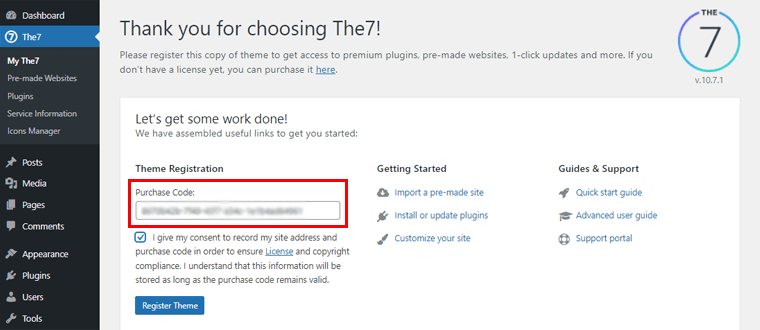
이제 구매 코드 상자에 이전에 저장 한 구매 코드를 입력합니다 . 또한 '동의함' 을 클릭하여 라이선스 및 저작권 준수를 확인합니다. 그런 다음 '테마 등록' 옵션을 클릭하여 테마를 등록합니다.
그리고 WordPress 사이트에 The7 테마가 설치 및 활성화되어 있습니다.
III. The7 데모 사이트 가져오기
앞서 언급했듯이 The7 테마에는 빠르게 가져올 수 있는 수많은 아름다운 데모 사이트가 있습니다.
따라서 이 리뷰 섹션에서는 The7 WordPress 테마에서 제공하는 이러한 데모 사이트를 가져오는 방법을 살펴보겠습니다.
데모 사이트를 가져오려면 대시보드 왼쪽의 'The7' 메뉴로 이동하면 됩니다. 클릭하면 다양한 하위 메뉴를 볼 수 있습니다. 그 중에서 '미리 만들어진 웹사이트' 옵션을 클릭해야 합니다.
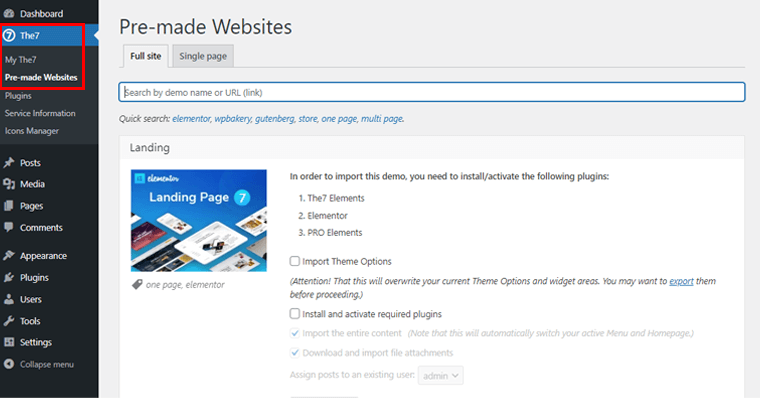
여기에서 사이트에 가져올 다양한 데모 사이트를 확인할 수 있습니다.
예를 들어 여기에서 'Shop' 을 검색하여 관련 전자 상거래 데모 웹 사이트를 확인해 보겠습니다.
그것으로 우리는 'Retail Shop' 데모를 찾았습니다. 이 메모에서 이 테마를 활성화하는 데 필요한 플러그인도 볼 수 있습니다. The7 > Plugins에서 이러한 플러그인을 수동으로 설치하고 활성화할 수 있습니다.
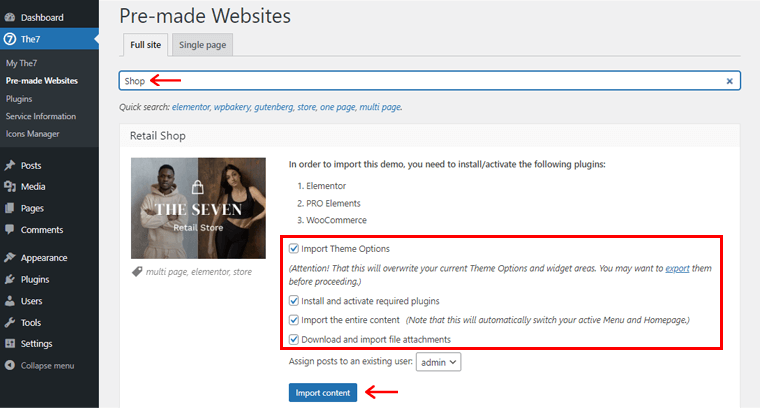
그러나 더 쉬운 방법이 있습니다. 위의 이미지와 같이 동일한 페이지에 제공된 '옵션에 체크 표시'를 해주시면 됩니다 . 그러면 모든 필수 플러그인 및 기타 필수 요소가 자동으로 설치됩니다.

이제 '콘텐츠 가져오기' 옵션을 클릭하기만 하면 됩니다.
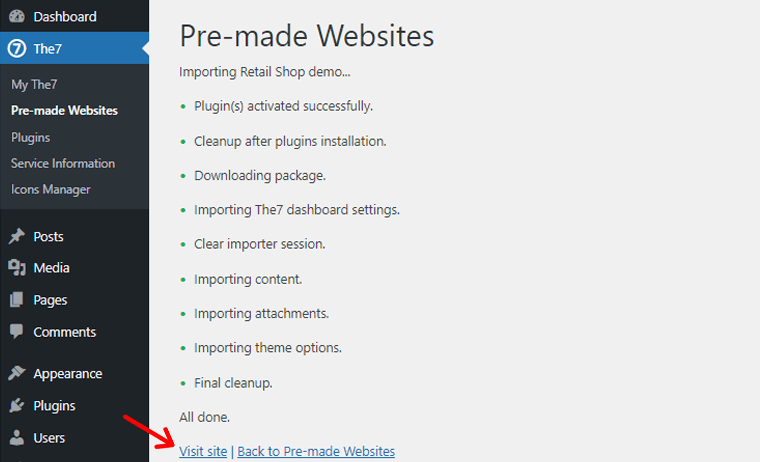
완료되면 위와 같은 페이지가 표시됩니다. '사이트 방문' 옵션을 클릭하면 가져온 데모를 웹사이트에서 미리 볼 수 있습니다.
이를 통해 The7 웹 사이트를 사용자 정의하는 방법을 살펴보겠습니다.
IV. The7 웹사이트 커스터마이징
이전에 말했듯이 7은 기능이 풍부하고 기능이 풍부한 웹 사이트를 개발하기 위한 광범위한 사용자 지정 옵션을 제공합니다.
자체 테마 옵션 세트가 있어 프런트 엔드에서 웹사이트를 개인화할 수 있습니다. 그래서 이제 실천할 때입니다.
이 검토 부분에서는 The7 테마의 몇 가지 기본 사용자 지정 옵션을 조정할 것입니다.
이제 사용자 정의 가능성에 액세스하려면 라이브 사이트로 이동하십시오. 상단에 '테마 옵션' 이 있습니다.
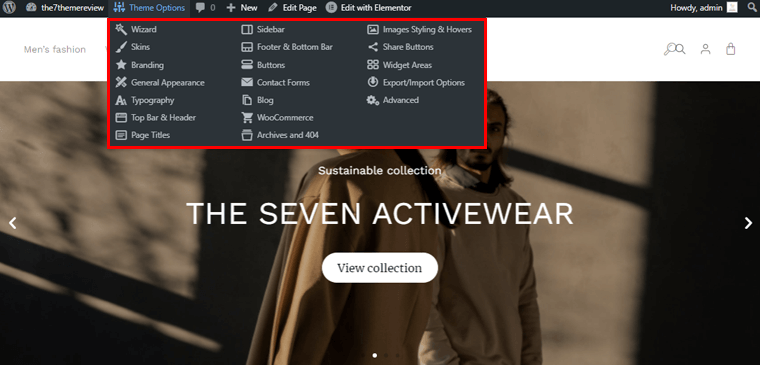
클릭하면 The7에서 제공하는 수많은 사용자 정의 가능성을 볼 수 있습니다. 위의 이미지에 표시된 것처럼.
여기에서 이러한 사용자 정의 도구를 개별적으로 사용하여 웹사이트의 구석구석을 원하는 대로 조정할 수 있습니다.
또는 '마법사' 메뉴를 통해 간단하게 중요한 사용자 정의에 액세스할 수 있습니다. 실제로 The7 Design Wizard는 테마 구성을 매우 간단하게 만듭니다.
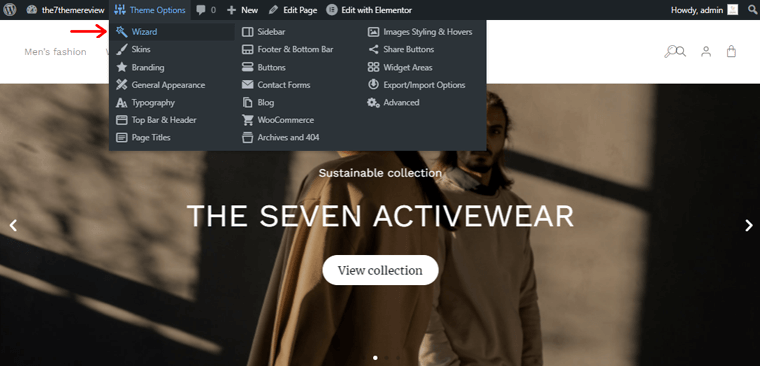
마법사 옵션에 액세스하려면 위 이미지와 같이 마법사 옵션을 클릭해야 합니다.
이를 통해 2가지 모드에 액세스할 수 있습니다. 하나는 '기존 디자인 사용자 정의' 이고 다른 하나는 '처음부터 시작하기' 입니다.
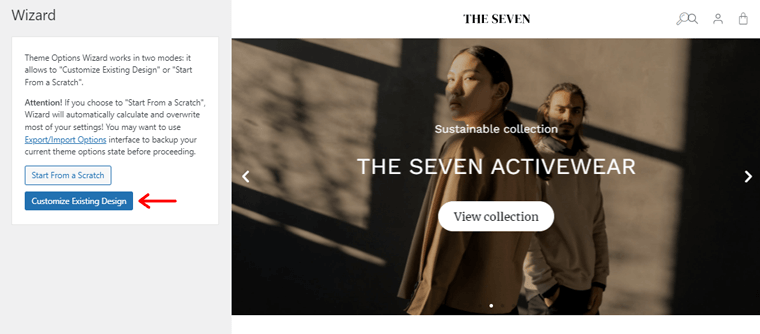
이미 데모 사이트를 가져왔으므로 '기존 디자인 사용자 정의' 옵션을 선택하면 많은 시간을 절약할 수 있습니다.
이를 통해 4가지 기본적이면서도 중요한 사용자 지정 설정을 찾을 수 있습니다. 여기에는 일반, TopBar & Header, Branding, SideBar & Footer가 포함됩니다. 따라서 개별적으로 사용자 정의해 보겠습니다.
일반 설정 사용자 정의
일반 탭에서 레이아웃, 배경색, 텍스트 제목, 두께, 스타일, 색상, 기본 글꼴 사용자 정의 옵션, 색상 악센트 등에 대한 설정을 찾을 수 있습니다.
여기에서 2개의 레이아웃 옵션을 볼 수 있습니다. 하나는 와이드이고 다른 하나는 박스형입니다. 'Boxed' 레이아웃을 선택합시다.
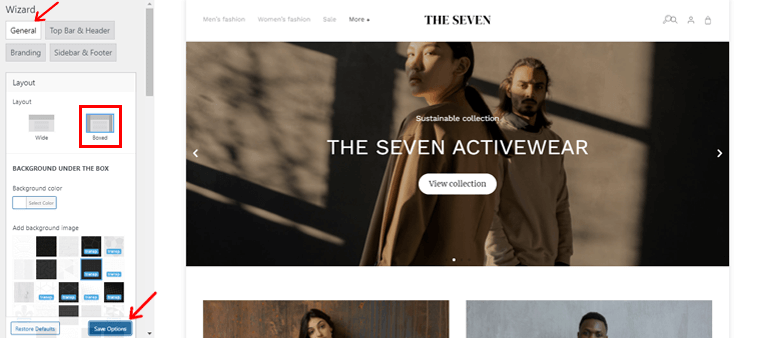
원하는 레이아웃을 선택했으면 왼쪽 탐색 메뉴의 오른쪽 하단에 있는 '옵션 저장' 버튼을 클릭해야 합니다. 그래야만 오른쪽에서 변경 사항을 볼 수 있습니다.
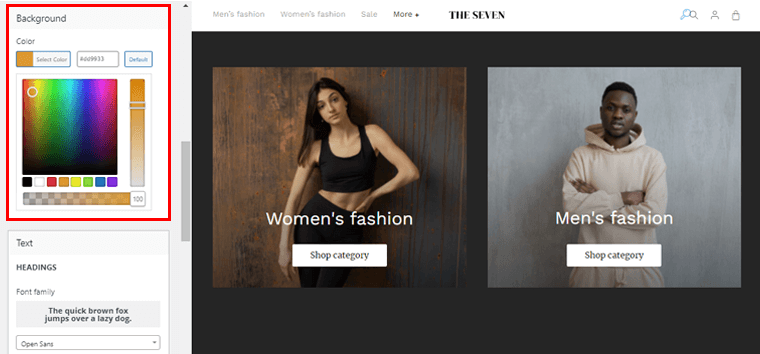
마찬가지로 여기에서 볼 수 있듯이 기본 색상은 밝은 검정색입니다. 왼쪽의 배경색 옵션에서 원하는 배경색을 쉽게 넣을 수 있습니다. 완료되면 '저장 옵션' 을 클릭합니다.
그러면 오른쪽에서 사이트의 배경색이 변경된 것을 볼 수 있습니다.
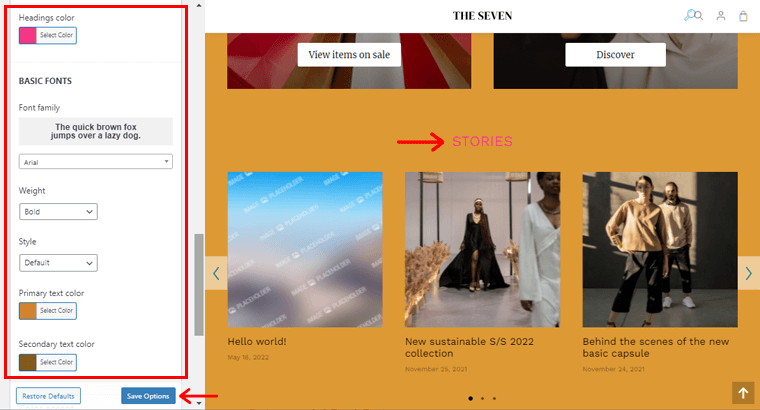
마찬가지로 제목 색상, 기본 글꼴 설정, 기본 및 보조 텍스트 색상 등을 변경할 수 있습니다.

사이트의 모든 일반 설정을 변경하면서 왼쪽 하단의 '저장 옵션' 을 클릭할 수 있습니다. 편집기 오른쪽에서 변경 사항을 확인하십시오.
TopBar 및 헤더 사용자 정의
마찬가지로 왼쪽에 있는 TopBar & Header 탭을 클릭하여 사이트의 상단 표시줄과 헤더 섹션을 사용자 지정할 수 있습니다.
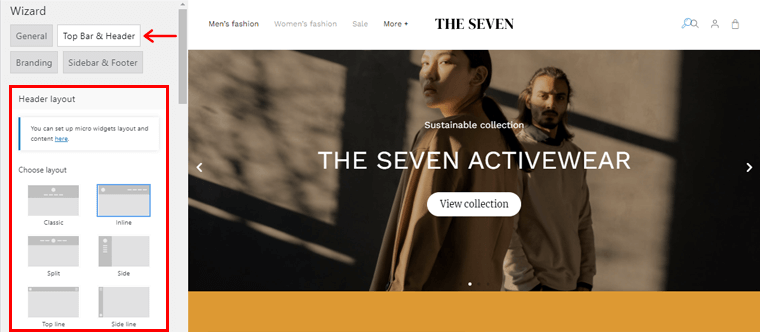
그것을 클릭하면 7개의 헤더 레이아웃 중 하나를 선택할 수 있습니다. 또한 요소 정렬을 미세 조정하고 머리글 섹션의 배경 및 글꼴 색상을 개인화하는 등의 작업을 수행할 수 있습니다.
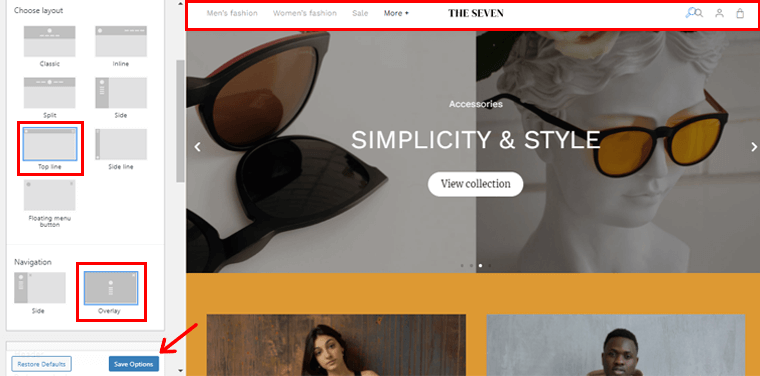
이제 상단 바에 대한 '상단 라인' 레이아웃을 선택하겠습니다. 또한 '오버레이' 옵션을 선택하는 데 사용할 수 있는 탐색 옵션도 볼 수 있습니다. 완료되면 왼쪽 하단의 '옵션 저장' 을 클릭하기만 하면 됩니다.
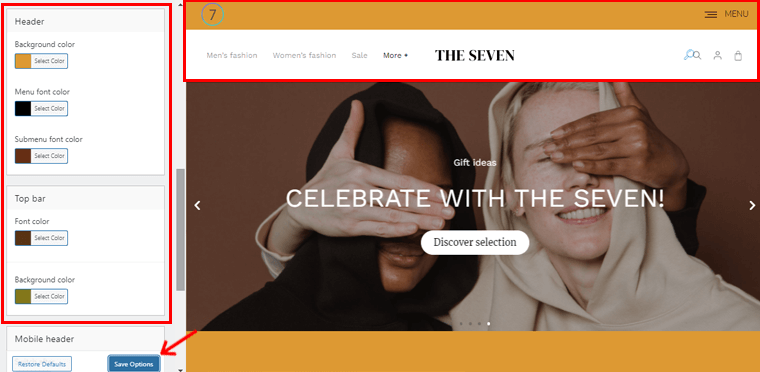
마찬가지로 헤더 영역의 배경색, 메뉴, 하위 메뉴의 글꼴 색을 변경할 수 있습니다. 선택한 상단 막대 색상과 함께.
같은 방법으로 모바일 사용자를 위한 헤더를 구성할 수도 있습니다.
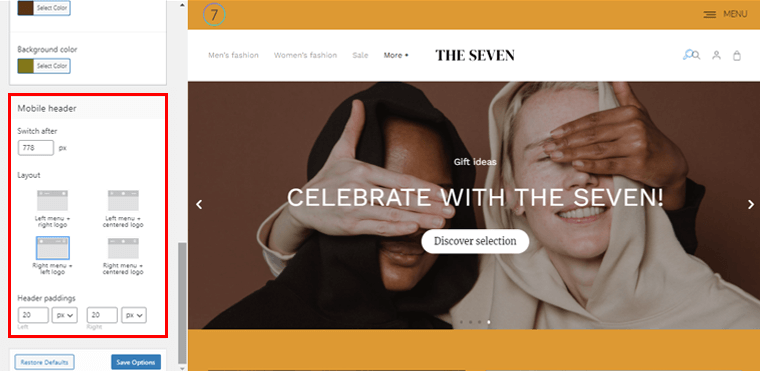
전용 모바일 헤더 하위 메뉴가 포함되어 있기 때문입니다. 여기에서 모바일 사용자를 위한 사이트 헤더의 모양을 변경할 수 있습니다.
이제 브랜딩 사용자 정의 구성으로 넘어 갑시다.
브랜딩 구성
다음으로 중요한 사용자 정의 설정은 Branding 입니다. 이 섹션에서 사이트의 여러 영역에 로고를 추가하고, 파비콘을 만들고, 저작권 정보를 설정하는 등의 작업을 수행할 수 있습니다.
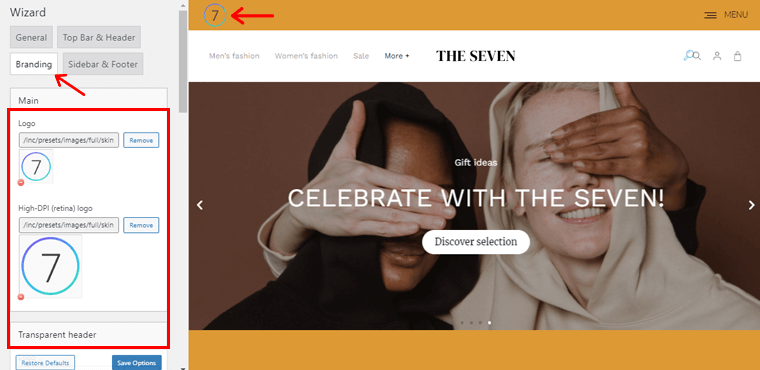
브랜드 탭을 클릭하면 다음에 대한 설정을 찾을 수 있습니다.
- 메인로고: 일반 데스크탑 기기용 로고와 레티나 스크린용 고해상도 로고를 메인로고로 업로드 합니다.
- 투명 머리글: 투명 머리글 옵션을 사용하여 페이지에 로고를 표시할 수 있습니다.
- 플로팅 탐색: 이 필드를 사용하면 플로팅 메뉴에 로고를 업로드할 수 있습니다. 또한 선택에 따라 이 옵션을 활성화하거나 비활성화할 수 있습니다.
- 모바일: 모바일 장치에 특별히 표시할 맞춤형 로고를 업로드합니다.
- 하단 표시줄: 이 옵션을 사용하면 사이트 하단 표시줄에 표시할 로고를 배치할 수 있습니다.
- 파비콘: 이 필드를 사용하여 사이트에 선택한 파비콘을 넣습니다.
또한 웹사이트의 저작권 정보를 추가할 수도 있습니다. 또한 사이트에서 Dream-Theme 크레딧을 활성화하거나 비활성화할 수 있습니다.
사이드바 및 바닥글 사용자 정의
마찬가지로 '사이드바 및 바닥글' 옵션을 클릭하여 이와 관련된 사용자 지정 선택 사항에 액세스할 수 있습니다.
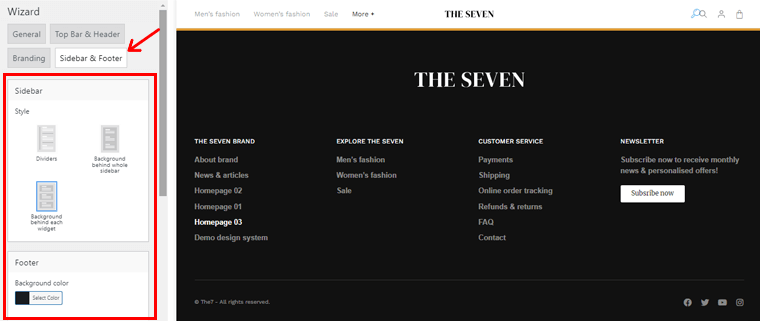
여기에서 The7은 사이드바에 3가지 스타일을 제공합니다. 당신은 당신의 편의에 어떤 스타일을 선택할 수 있습니다.
마찬가지로 배경, 제목, 콘텐츠 색상, 글꼴 색상 등 바닥글과 하단 표시줄을 개인화할 수 있습니다. 완료되면 왼쪽 하단의 '옵션 저장' 버튼을 클릭합니다.
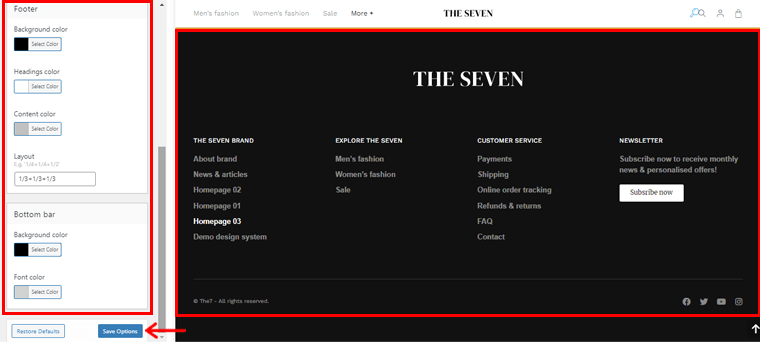
같은 방식으로 위의 사용자 지정 선택 사항을 제외하고 웹 사이트의 다른 모든 측면을 미세 조정할 수 있습니다. The7 테마의 방대한 사용자 지정 도구 덕분입니다. 정말 놀랍죠?
그런 다음 검토 부분에서 The7 WordPress 테마가 제공하는 지원 서비스로 이동하겠습니다.
D. The7 테마 지원
테마를 결정하기 전에 고려해야 할 또 다른 중요한 요소는 지원 서비스 또는 고객 지원입니다.
The7이 초보자 테마라는 사실에 관계없이 사용하는 동안 몇 가지 문제가 발생할 수 있습니다. 이를 위해 지원 서비스가 매우 중요합니다.
따라서 리뷰의 이 섹션에서 The7 WordPress 테마와 함께 제공되는 지원 서비스를 확인해 보겠습니다.
Themeforest에서 The7에는 자체 지원 섹션이 있습니다. 여기에서 솔루션에 대한 링크와 함께 이 주제와 관련된 모든 일반적인 문제를 찾을 수 있습니다.
또한 자체 드림 테마 지원 포털도 있습니다. 문제가 긴급한 경우 지원 서비스 티켓을 제출할 수 있는 곳입니다.
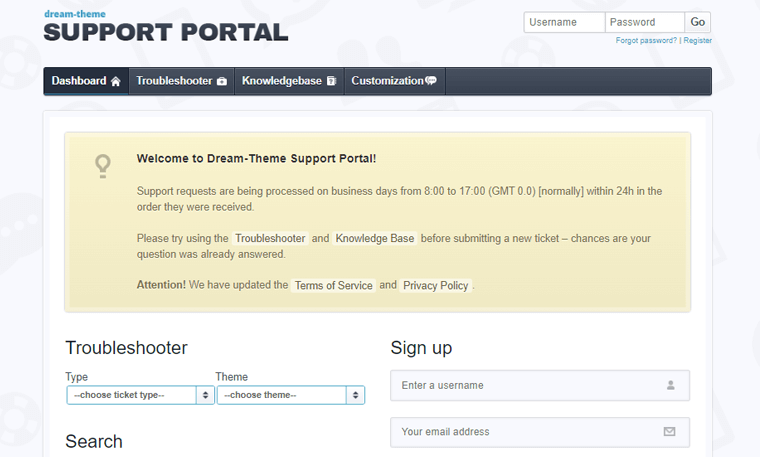
지원 계정을 만들기만 하면 됩니다. 그런 다음 지원 서비스를 받기 위해 티켓을 제출하는 데 필요한 세부 정보를 입력합니다.
또한 자세한 설명서 참조도 있습니다. 이 주제에 대해 자세히 알아볼 수 있는 여러 지식 기반이 있습니다.
의심할 여지 없이 The7 테마의 지원 서비스는 의심할 여지 없이 신뢰할 수 있습니다. 따라서 너무 걱정할 필요가 없습니다!
그런 다음 The7 WordPress 테마 리뷰의 다음 부분으로 넘어 갑시다.
E. The7 테마 가격
현재로서는 7이 프리미엄 테마라는 것을 알고 있었을 것입니다. 즉, 그것을 사용하려면 일정 금액의 비용이 듭니다. 이제 리뷰의 이 부분에서 The7 WordPress 테마 비용을 확인할 때입니다.
7 WordPress 테마는 Envato ThemeForest 마켓플레이스에서 USD 39 에 구입할 수 있습니다. 이 구매에는 6 개월의 개발자 지원과 모든 향후 테마 업그레이드가 포함됩니다.
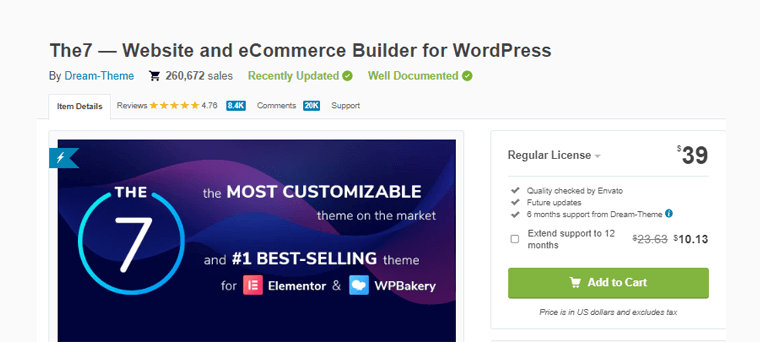
추가 $10.13 를 지불하면 6개월 지원 기간을 6개월 더 연장할 수 있습니다. 즉, The7 WordPress 테마와 관련된 모든 종류의 문제에 대해 개발자에게 문의하는 데 총 12개월의 시간이 주어집니다.
이를 통해 The7 WordPress 테마 리뷰의 다음 섹션으로 이동하겠습니다.
F. 7 테마의 장단점
주제를 정하기 전에 주제의 유리한 측면과 불리한 측면을 모두 고려해야 합니다. 이를 고려하여 이 리뷰에서 The7 WordPress 테마의 장단점 목록을 작성했습니다. 살펴보겠습니다.
The7 테마의 장점
7 WordPress 테마의 중요한 장점이나 유리한 측면은 다음과 같습니다.
- 모든 유형의 웹사이트를 만드는 데 사용할 수 있는 만능 테마입니다.
- 처음부터 시작할 필요 없이 놀랍고 시각적으로 매력적인 데모 사이트를 제공합니다.
- 완벽하게 작동하는 웹 사이트를 만들기 위한 수많은 사용자 지정 옵션을 제공합니다.
- 향상된 기능을 위해 번들로 제공되는 프리미엄 플러그인을 제공합니다.
- 고해상도 장치에서 웹 사이트의 선명도와 선명도를 향상시키는 망막 지원 기능이 포함되어 있습니다.
- 모든 주요 장치와 호환되는 반응성이 뛰어난 테마입니다.
- 사이트의 원활한 운영을 위한 최대 로딩 속도로 성능 기반 테마.
- 합리적인 가격과 투자 가치가 있는 프리미엄 테마.
- Gutenberg 및 최신 WordPress 버전과의 완벽한 호환성.
- 6개월 동안의 프리미엄 지원 및 무료 평생 업데이트가 광범위한 문서와 함께 포함됩니다.
7 테마의 단점
The7 테마를 사용하는 동안 알아야 할 몇 가지 단점이나 단점은 다음과 같습니다.
- 7 테마에는 가파른 학습 곡선이 있습니다. 신규 사용자는 사용자 정의 가능성의 풍부함을 벅찰 수 있습니다.
- 일반 플랜에서는 웹사이트당 하나의 라이선스만 가질 수 있습니다. 또한 프리미엄 지원은 6개월로 제한됩니다.
G. The7 테마 대안
The7 테마가 인상적이지 않더라도 걱정할 필요가 없습니다. The7 테마를 더 잘 대체할 수 있는 실행 가능한 대안이 많이 있습니다.
따라서 The7 WordPress 테마 리뷰의 이 섹션에서 좀 더 자세히 알아보겠습니다.
1. 아바다
Avada는 ThemeForest에서 사용할 수 있는 가장 인기 있고 가장 많이 팔리는 WordPress 테마 중 하나입니다. 또한 780,000명 이상의 초보자, 전문가, 에이전시, 비즈니스 및 크리에이티브에 대한 포괄적인 설계 유연성으로 신뢰를 받고 있습니다.
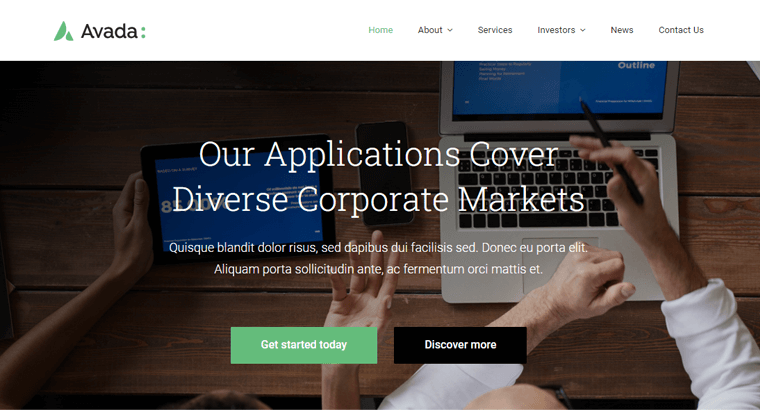
이 테마의 즐거운 점은 Avada Builder로 알려진 자체 페이지 빌더와 함께 제공된다는 것입니다. 이것은 자신의 웹사이트를 만들 수 있는 완전히 새로운 가능성의 영역을 포기합니다. 적절한 데모를 가져와 Avada Builder로 사용자 정의하기만 하면 됩니다.
또한 Avada를 사용하여 개인화된 페이지 레이아웃을 쉽고 간단하게 디자인할 수 있습니다. 버튼, 가격표 등과 같은 필수 요소를 웹 페이지에 손쉽게 추가할 수 있습니다. 그리고 훨씬 더!
가격:
Avada는 ThemeForest 마켓플레이스에서 USD 60 에 사용할 수 있는 프리미엄 테마입니다. 이 구매에는 6 개월의 ThemeFusion 지원과 모든 향후 테마 업그레이드가 포함됩니다.
또한 추가 18달러 를 지불하면 6개월 지원 기간을 6개월 더 연장할 수 있습니다.
자세한 내용을 보려면 자세한 Avada 테마 리뷰를 확인하십시오.
2. 아스트라
Astra는 빠르고 가벼우며 다재다능한 인기 있는 WordPress 테마입니다. 속도를 염두에 두고 설계되어 사이트가 빠르게 로드됩니다. 사실, Astra는 디자인에 대한 완전한 제어를 제공합니다. 그리고 테마의 비주얼 커스터마이저가 이것을 가능하게 합니다.
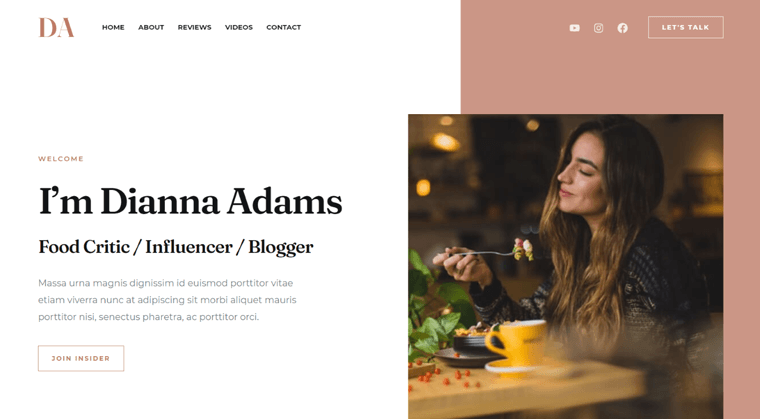
Elementor 및 Beaver Builder와 같은 인기 있는 페이지 빌더와도 호환됩니다. 결과적으로 사용 가능한 가장 강력한 WordPress 테마 중 하나이며 The7의 강력한 경쟁자입니다. 또한 각 페이지 빌더에 대해 Ultimate Elementor Addons와 같은 'Ultimate Addons' 플러그인도 제공합니다.
가격:
The7 및 Avada와 달리 Astra는 프리미엄 테마입니다. 즉, 무료 및 유료 버전 모두에서 사용할 수 있습니다. 무료 버전은 WordPress.org 디렉토리에서 쉽게 다운로드할 수 있습니다.
그리고 Astra의 프리미엄 버전은 다음 가격으로 제공됩니다.
- Astra Pro 플랜: $49/년(평생 유료인 경우 $239)에 사용할 수 있습니다. 이 계획에는 화이트 라벨 옵션, 고정 헤더, 메가 메뉴 등이 포함됩니다.
- 필수 번들 계획: $169/년(평생 유료인 경우 $499)에 사용할 수 있습니다. Elementor/Beaver Builder 애드온 및 180개 이상의 프리미엄 스타터 디자인과 함께 모든 Astra Pro 기능이 함께 제공됩니다.
추가 심층 정보는 심층 Astra 테마 리뷰를 읽고 싶을 수도 있습니다.
3. 케이던스
Kadence는 초보자와 기술 친화적 인 또 다른 만능 테마로 7의 실행 가능한 대안입니다. 의심할 여지 없이 이 드래그 앤 드롭 테마는 복잡한 웹사이트도 쉽게 만들 수 있습니다.
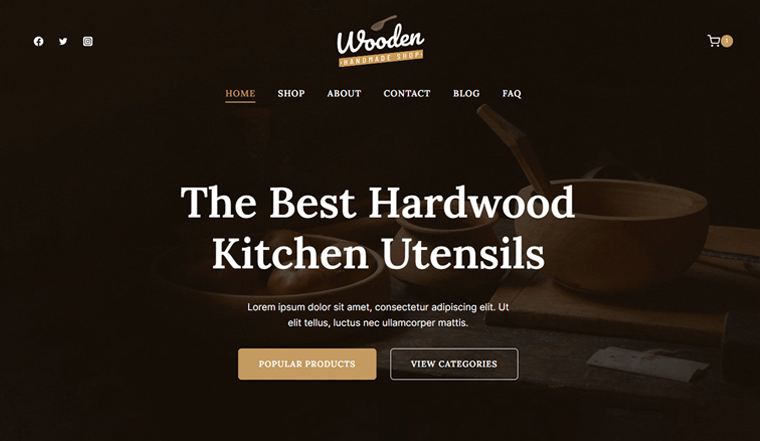
The7과 마찬가지로 Kadence는 처음부터 시작하지 않고도 웹사이트를 제작할 수 있는 사전 구축된 데모 사이트를 제공합니다. 또한 글꼴, 색상, 소셜 아이콘, 드롭다운 메뉴 및 기타 요소를 변경하여 맞춤 설정할 수 있습니다. 또한 실시간 편집 기능을 사용하여 작업하면서 디자인이 어떻게 변하는지 관찰할 수 있습니다.
무엇보다도 강력한 Kadence Blocks 플러그인이 지원하는 완전히 Gutenberg와 호환되는 테마입니다. 플러그인은 콘텐츠 편집기에 새로운 사용자 정의 블록을 추가하고 코딩 없이 복잡한 페이지를 만들 수 있습니다.
가격:
Kadence는 프리미엄 테마입니다. 무료 버전의 Kadence를 WordPress.org 저장소에서 대시보드로 직접 다운로드할 수 있습니다.
한편 프리미엄 버전은 다음과 같은 가격 책정 방식으로 제공됩니다.
- Kadence Pro 플랜: 비용은 $59/년으로 무제한 사이트에서 사용할 수 있습니다. 헤더 추가 기능, WooCommerce 추가 기능 및 더 많은 기능을 포함합니다. 또한 1년 동안 무료로 업그레이드 및 지원을 받을 수 있습니다.
- 필수 번들 플랜: 연간 $129입니다. Pro 스타터 템플릿, Kadence Block Pro, Kadence Theme Pro, 1년 지원 및 업데이트가 함께 제공됩니다.
H. 7 주제에 대한 최종 평결
이 모든 후에, 이제 7 WordPress 테마가 정말로 가치가 있는지 궁금할 것입니다.
당연히 그렇습니다! 7 테마는 당신이 꿈꾸는 웹사이트를 만들 수 있는 끝없는 기회를 열어줍니다.
이 리뷰 시점에 와서 The7 WordPress 테마의 모든 내용을 배웠습니다. 완성도 높은 테마를 만들기 위해 개발팀이 최선을 다했다는 것은 의심의 여지가 없습니다.
7 테마에는 놀라운 40개 이상의 사전 구축된 데모 사이트가 있으므로 바로 자신의 웹사이트 구축을 시작할 수 있습니다. The7을 고려해야 하는 또 다른 중요한 이유는 광범위한 사용자 정의 선택입니다. The7을 사용하면 WordPress 웹사이트의 모든 측면을 진정으로 개인화할 수 있습니다.
마지막으로 이 리뷰에서 The7 WordPress 테마의 모든 측면을 다루려고 했습니다. 꿈의 웹사이트를 원하는 대로 정확하게 만들 수 있습니다. 7 테마의 장점은 확실히 몇 가지 단점보다 큽니다.
따라서 우리는 시도해 볼 가치가 있다고 믿습니다.
또한 첫 번째 웹 사이트를 만들 계획입니까? 걱정하지 마십시오! 웹 사이트를 만드는 방법에 대한 단계별 종합 가이드 기사를 확인하십시오.
결론
그리고 그것은 포장입니다! 7 WordPress 테마 리뷰의 결론에 도달했습니다. 도움이 되셨기를 진심으로 바랍니다.
The7 WordPress 테마를 사용하는 경우 아래 의견 섹션에서 생각을 공유해 주세요.
The7 WordPress 테마 리뷰에 대해 질문이나 우려 사항이 있으면 언제든지 저희에게 연락하십시오.
Nexcess WooCommerce 호스팅에 대한 자세한 리뷰와 최고의 WordPress Gutenberg 블록 플러그인 목록도 읽어보실 수 있습니다.
The7 WordPress 테마 리뷰가 마음에 드셨다면 친구 및 가족에게 널리 알려주세요. Lastly, do follow us on Facebook and Twitter to keep an eye out for similar content.
